设置从SSD启动后,为什么还是从机械硬盘启动
1、首先将笔记本电脑连接上电源,然后根据电脑型号获得电脑更改启动盘的按键,本示例以联想G470为例进行讲解。更改启动盘的快捷键为F12。

2、将老毛桃U盘插在笔记本U口上

3、按下开机键,然后迅速连续按F12

4、电脑进入BOIS的启动盘选择界面如下图

5、然后通过上下键选择 U HDD,选项如下图,按下回车

6、电脑开始通过U盘pe启动,如下图,选择第一项,等待启动


7、电脑启动后,在pe桌面双击 Diskgenius分区工具
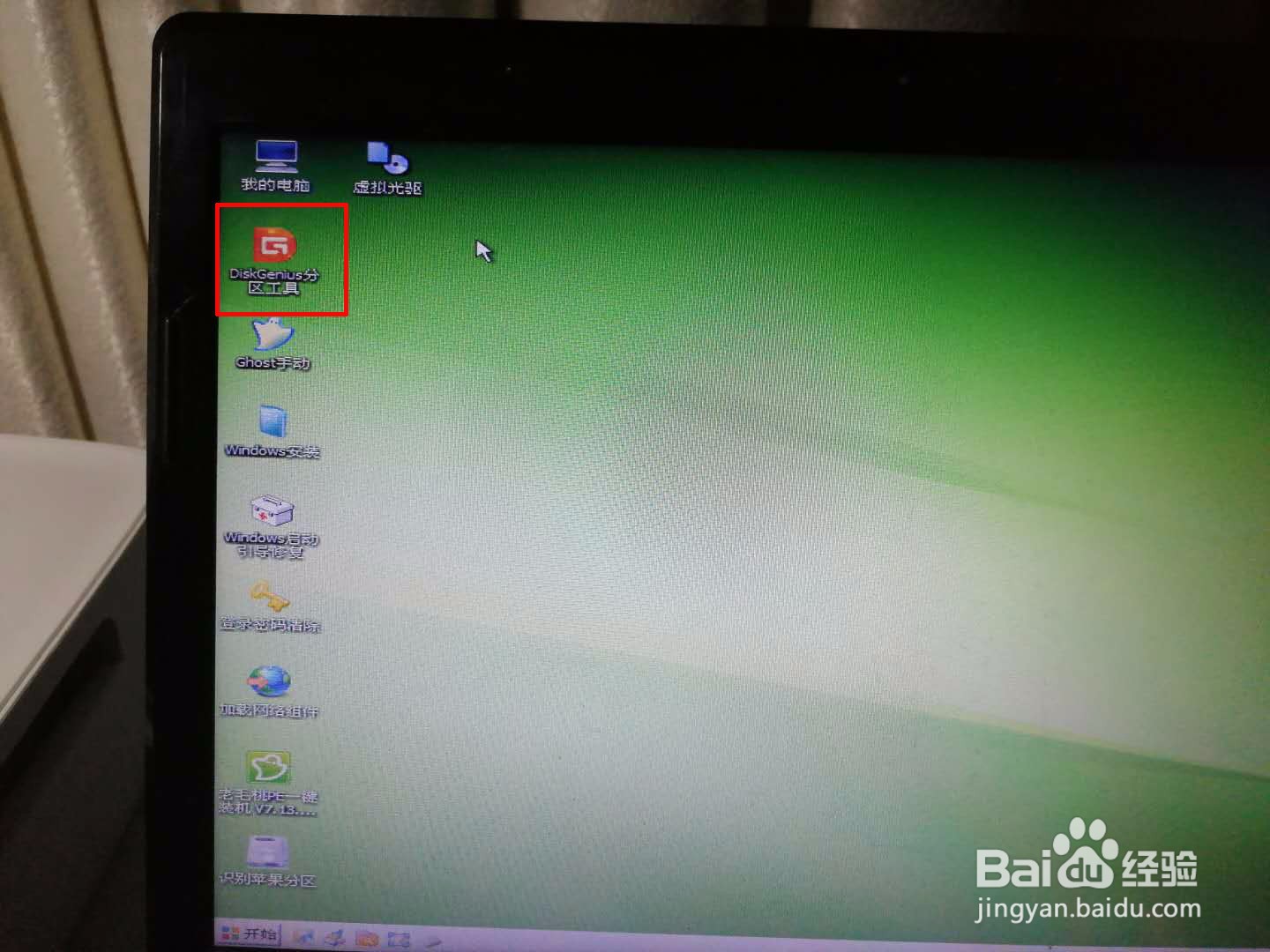
8、出现如下界面,然后在左侧列表选择您的固态硬盘安装的盘
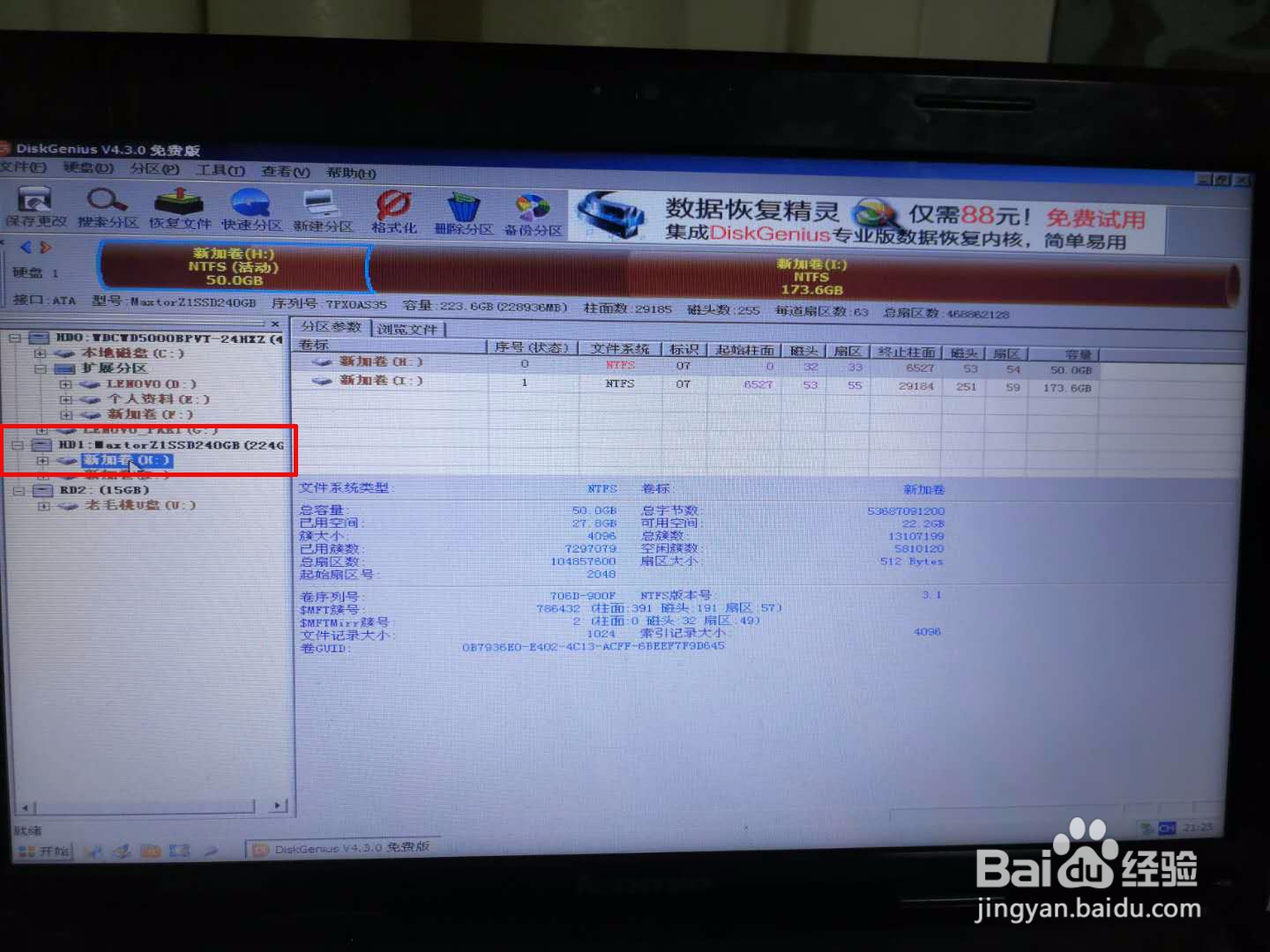
9、在界面右侧选择已经安装系统的盘,鼠标右击

10、在弹出的菜单中选择激活分区

11、在下面的(确定要保存对分区的更改吗?所做更改将立即生效),点击是

12、然后在机械硬盘,在右侧列表选择之前的系统盘,然后右击,选择取消分区激活,如下图所示


13、在下面的(确定要保存对分区的更改吗?所做更改将立即生效),点击是

14、然后在界面左上角,选择保存更改

15、这样就完成了,然后关机重启

16、选择开机启动盘,在开机重启的过程中一直连续按着F2

17、进入BOIS系统,然后通过键盘的左右方向键,选择BOOT菜单
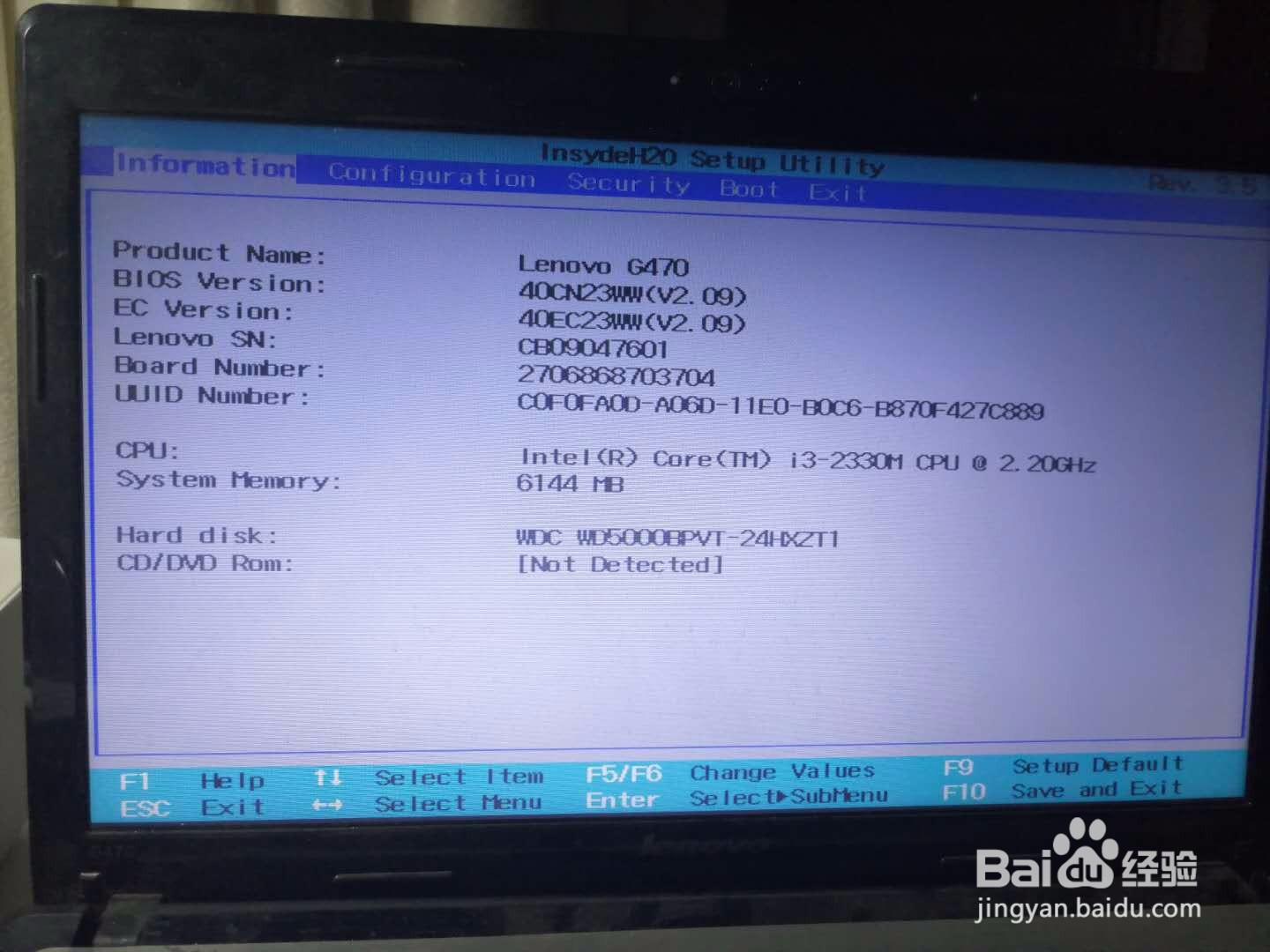
18、在此界面,通过上下方向键选择,SSD 硬盘启动,如下图
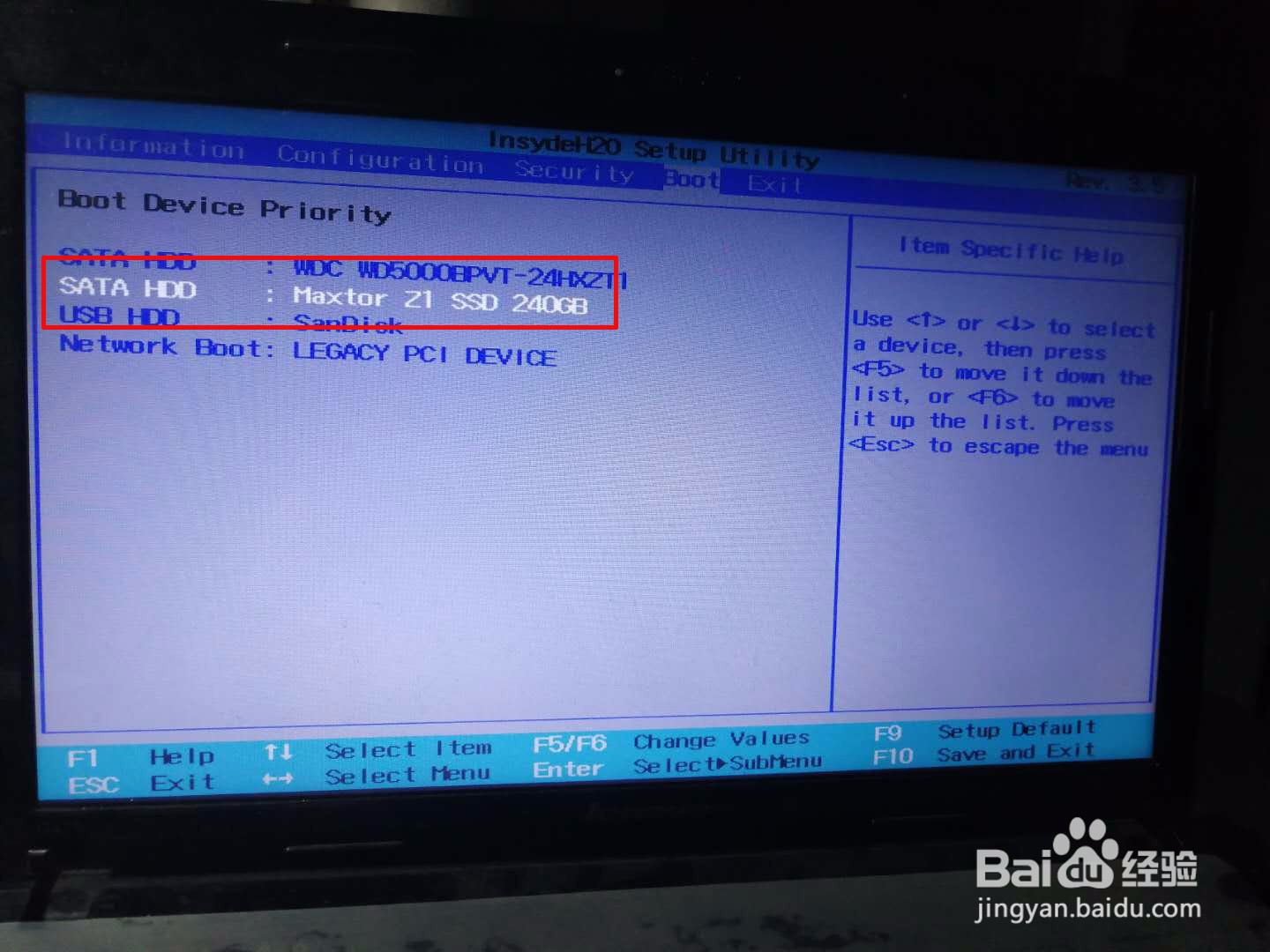
19、然后按下F10,之后点击YES
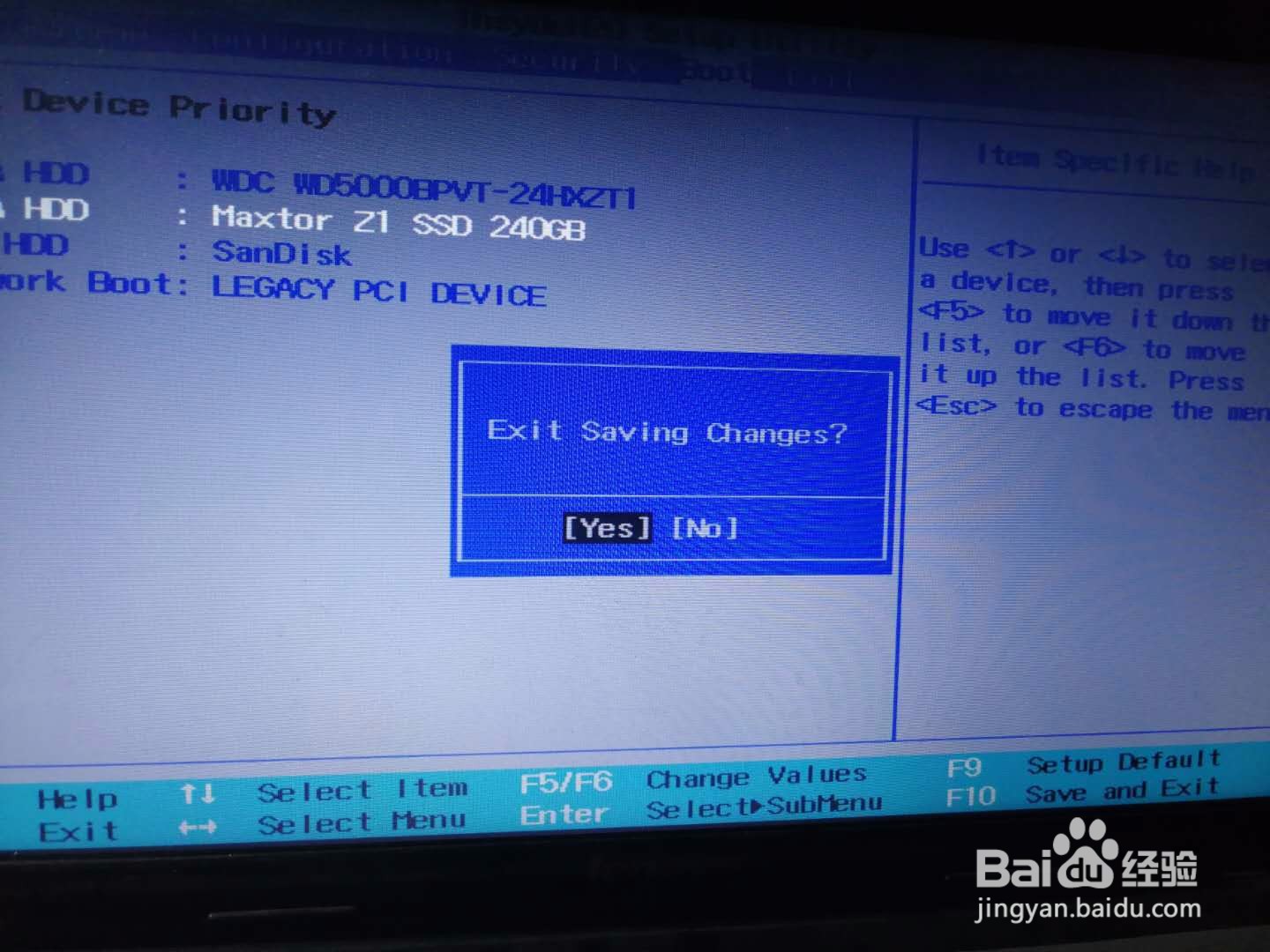
20、电脑重启后,可以看到是固态硬盘的系统启动的

21、这就是设置完成了,希望对你有用
声明:本网站引用、摘录或转载内容仅供网站访问者交流或参考,不代表本站立场,如存在版权或非法内容,请联系站长删除,联系邮箱:site.kefu@qq.com。
阅读量:34
阅读量:27
阅读量:94
阅读量:174
阅读量:23